إن Superbar الجديد في Windows 7 هو بلا شك أفضل شريط مهام على الإطلاق في Windows. تم تزويده بالعديد من الميزات مثل قوائم الانتقال السريع ومعاينة الصور المصغرة التي تساعدك على زيادة الإنتاجية الإجمالية بشكل كبير على جهاز كمبيوتر يعمل بنظام Windows 7.

افتراضيًا ، يجمع Windows 7 تلقائيًا بين جميع الأزرار الموجودة على شريط المهام ويخفي الملصقات لتوفير المساحة على شريط المهام واستيعاب المزيد من رموز البرامج. ومع ذلك ، لمساعدة المستخدمين الذين يفضلون رؤية التسميات على أزرار شريط المهام ، يوجد خيار يسمى عدم الجمع بين الأزرار ضمن خصائص شريط المهام (انقر بزر الماوس الأيمن على شريط المهام وحدد خصائص).
إذا وجدت أن الحجم الافتراضي لشريط المهام صغير أو كبير أثناء استخدام Combine عندما يكون شريط المهام ممتلئًا ولا يجمع أبدًا بين الأوضاع ، وترغب في تغيير الحجم الافتراضي لأزرار شريط المهام ، يمكنك تخصيصها بمساعدة التغيير والتبديل من طرف ثالث أدوات.
هناك العديد من الأدوات المجانية المتاحة لتعديل وتخصيص شريط مهام Windows 7. لقد قمنا بالفعل بتغطية جميع هذه الأدوات في 7 أدوات مجانية لدينا لتعديل وتخصيص مقالة شريط المهام. في هذه المقالة ، نريد مشاركة أداة صغيرة تتيح لك تغيير الحجم الافتراضي لأزرار شريط المهام في نظام التشغيل Windows 7.
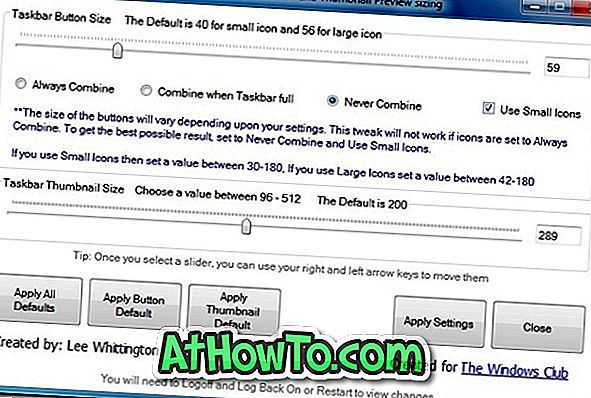
W7TaskbarTweaker هي أداة محمولة لمستخدمي Windows 7 الذين لا يستخدمون شريط المهام مطلقًا بأسلوب "الجمع دومًا". تتيح لك الأداة تغيير حجم أزرار شريط المهام بسهولة. توفر لك الأداة نفسها أيضًا تغيير حجم معاينة الصورة المصغرة لشريط المهام بطريقة سهلة.
بمجرد الانتهاء من التغيير والتبديل ، ما عليك سوى تسجيل الخروج ثم تسجيل الدخول مرة أخرى لمشاهدة التغيير. لاحظ أنك تحتاج إلى تجربة قيمها قليلاً لجعل حجم زر شريط المهام المثالي الذي تختاره. يرجى ملاحظة أن هذا القرص لا يعمل إذا كنت تستخدم وضع الجمع على الإطلاق ، وهو الوضع الافتراضي حيث يعرض Windows البرامج فقط ويخفي الملصقات.
يرجى ملاحظة أن هذا القرص لا يغير الحجم الفعلي لشريط المهام. إذا كنت ترغب في زيادة الارتفاع الافتراضي لشريط المهام ، انقر بزر الماوس الأيمن على شريط المهام ، وانقر فوق تأمين خيار شريط المهام لإلغاء قفله ، ثم ضع مؤشر الماوس على الحافة العلوية من شريط المهام ، ثم اسحبه في اتجاه الجزء العلوي من الشاشة . بمجرد الانتهاء من ذلك ، انقر بزر الماوس الأيمن على شريط المهام مرة أخرى ثم انقر فوق خيار تأمين شريط المهام لقفل الحجم الجديد وحفظه.
تنزيل W7TaskbarTweaker














